„Evernote“ yra galingas įrankis net ir be šių patarimų. Tačiau naudotojų bazė išaugo iki tokio dydžio, kad jo paklausa negali būti patenkinta vien „Evernote“. Papildomos priemonės ir paslaugos, kaip pagerinti naudotojo Evernote kokybę, visame technologijų krašte. Čia yra keletas iš jų.
1. Automatizuoti IF
IF anksčiau buvo žinomas kaip IFTTT, o tai reiškia „If This“ Tai. Tai daugialypė internetinė automatizavimo paslauga. Tai leidžia vartotojams sukurti „receptus“ - paprastų sąlyginių pareiškimų grandines, kurias sukelia pasirinktų interneto paslaugų pakeitimai. Paprasčiau tariant, jei A atsitinka, tada atlikite B.
„Evernote“ galite prijungti prie daugiau nei 200 kitų palaikomų paslaugų ir sukurti beveik neribotą receptų derinį. Tačiau lengviau paleisti yra populiarūs iš anksto paruošti receptai ir tinkinti jį su savo asmeninėmis paskyromis. Ieškokite Evernote ir pasirinkite tuos, kurie atitinka jūsų poreikius. Turėdami daugiau nei tūkstantį rezultatų, galite rinktis daug. Keletas įdomių:
- Padarykite „Evernote“ žurnalą pagal „Google“ kalendorių
- Kalbėkite pastabas „Evernote“ naudodami „Siri“ ir „iOS“ priminimus
- Archyvuokite „Amazon“ užsakymo patvirtinimo el. Laišką
- Laikykite naujų geriausių pardavėjų knygų sąrašą
- Įrašykite savo vietovių žemėlapį
- ir sąrašas tęsiasi ir toliau
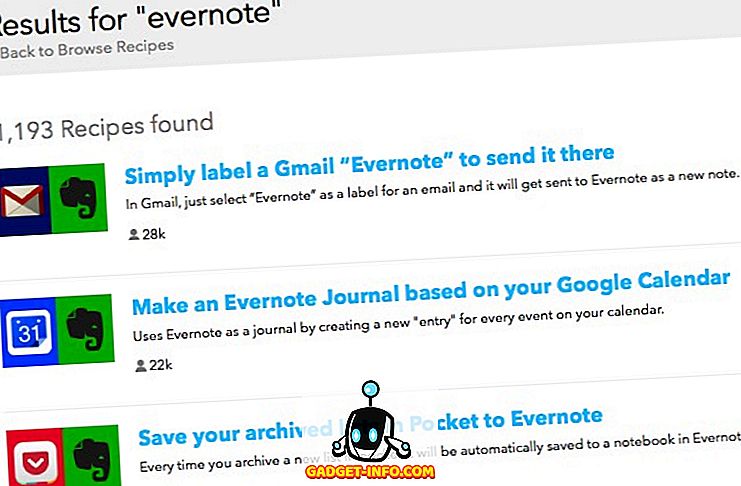
Kita galimybė - sukurti savo receptą. Eikite į meniu Mano receptas ir spustelėkite mygtuką Sukurti receptą . Pvz., Jūs norite siųsti tweetą kiekvieną kartą pridedant tam tikrą žymą. Šie veiksmai yra:
- Spustelėkite šį, kad nustatytumėte trigerį
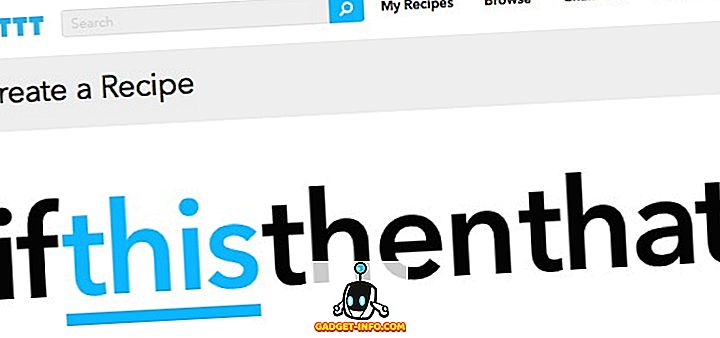
- Ieškoti „ Evernote“ (ir prisijunkite prie „Evernote“ paskyros, jei to nepadarėte)
- Pasirinkite žymės paleidiklį ir pridėkite žymą
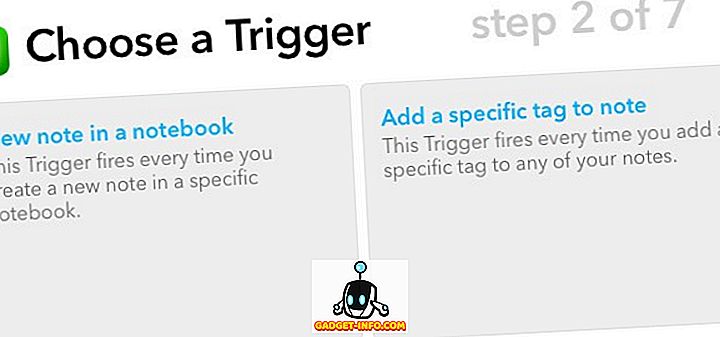
- Spustelėkite , kad nustatytumėte veiksmą
- Ieškoti „ Twitter“ (ir prisijungti prie „Twitter“ paskyros, jei to nepadarėte)
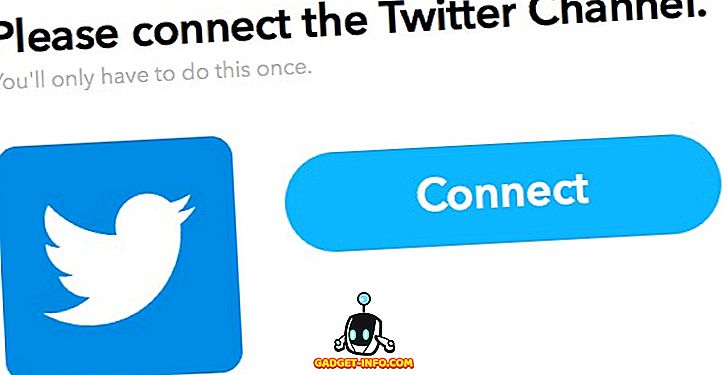
- Pasirinkite veiksmą ir nustatykite teksto šabloną
- Spustelėkite mygtuką Sukurti veiksmą ir nustatysite
Kaip minėta pirmiau, yra beveik neribotas receptų derinys, todėl dangus yra jūsų riba kuriant receptus.
2. Automatiškai rinkti nuotraukas
„Skitch“ yra kelių platformų ekrano redagavimo ir bendrinimo įrankis, kurį „Evernote“ įsigijo 2011 m. Viduryje. Besiūlė integracija tarp dviejų leidžia vartotojams siųsti nuotraukas ir ekrano kopijas iš mobiliojo ir darbalaukio į „Evernote“. Viskas, ką jums reikia padaryti, yra redaguoti tuos vaizdus naudojant „Skitch“.
Kadangi naudojant „Skitch“ reikia prisijungti su „Evernote“ paskyra, procesas veikia automatiškai. Visi jūsų vaizdai yra saugomi nešiojamajame kompiuteryje, vadinamame Skitch.
Galite pakeisti nešiojamojo kompiuterio vietą ir sinchronizavimo procesą iš mobiliojo versijos nuostatų arba darbalaukio versijos nuostatų.
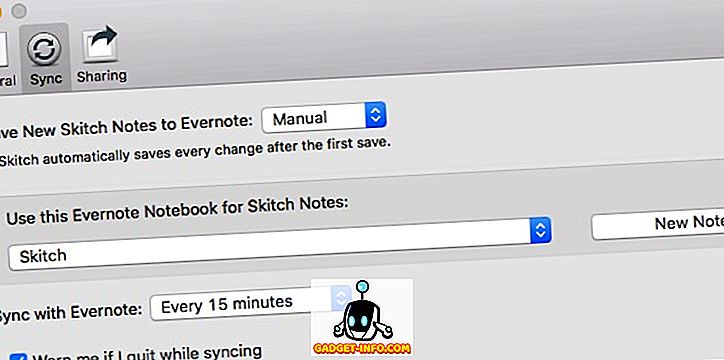
3. Įdėkite skaitmeniniu būdu užrašytas pastabas
Tyrimai rodo, kad temos nurašymas palieka ilgalaikį įspūdį nei jį įvesti. Gal todėl nešiojamieji kompiuteriai netrukus pakeis daugelyje mokyklų rašiklius ir popierius.
„Evernote“ stengiasi patenkinti šiuos rankraščių puristus naudodamasis „Decultimate“ - tai tik „iPad“ piešimo ir užrašymo programa, kurioje daug dėmesio skiriama rašysenos įvesties ir atpažinimo technologijai.
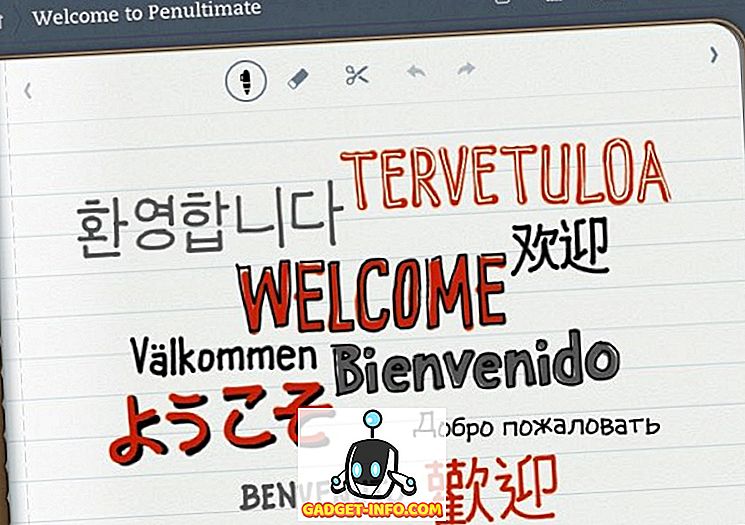
Panašus į „Skitch“, „Penultimate“ taip pat įsigijo „Evernote“, o vėliau giliai integravosi į „Evernote“ ekosistemą. Prisijungę naudodami „Evernote ID“, galite būti tikri, kad visi jūsų užrašai ir doodles yra saugūs „Evernote“ „Penultimate“ užrašų knygoje.
Ir geriausia jos dalis, jie yra OCR ir ieškomi. Bet tai priklauso nuo to, kaip yra įskaitomas jūsų ranka. Jei negalite to perskaityti, „Evernote“ gali nesugebėti geriau.









